Kiểm soát băng thông rất cần thiết để phân bổ băng thông cho các thiết bị sử dụng dịch vụ được công bằng tránh trường hợp có một thiết bị trong hệ thống sử dụng quá nhiều ảnh hưởng đến các thiết bị khác. Ví dụ như bạn là chủ nhà có đường truyền internet, bạn có cho hàng xóm sử dụng ké internet, ngày đi làm tối về dùng tý máy tính xử lý công việc nhưng ông bạn hàng xóm có sở thích xem phim HD, ông dùng phần mềm torrent cắm máy cả ngày đêm để tải phim vét sạch băng thông khiến bạn vào mạng lờ đờ rất chậm. Rút dây cắm mạng của gã đó ra thì mất tình cảm láng giềng để thì ôm cực tức. Đến lúc bạn cần sử dụng công cụ để giới hạn băng thông của gã đó lại chỉ cho phép dùng một phần do bạn tự quyết định. Băng thông lúc đó sẽ được phân bổ lại và gã hàng xóm đó chỉ được phép dùng ở mức giới hạn cho phép, bạn vẫn sử dụng mạng để làm việc giải trí và hàng xóm vẫn down phim về để xem tình cảm láng giềng không sứt mẻ.Bạn đang xem: Giới hạn băng thông wifi thibanglai.edu.vn
Chức năng kiểm soát băng thông giờ rất phổ biến ở bất kỳ một thiết bị modem hay router nào từ rẻ tiền được cấp miễn phí khi lắp đặt internet đến các thiết bị đắt tiền mua ngoài. Một số thiết bị phần giao diện được việt hóa là Kiểm soát băng thông, còn không thì tên gốc tiếng Anh là QoS (Quality of Service). Trong bài viết này tôi hướng dẫn Kiểm soát băng thông ở Router thibanglai.edu.vn WR940N một thiết bị khá phổ biến và rẻ tiền ở Việt Nam. Hướng dẫn này bạn có thể áp dụng cho hầu hết thiết bị Router của TP Link vì cũng hãng sản xuất nên giao diện cũng khá giống nhau.Bạn đang xem: Giới hạn tốc độ wifi tp link
1. Trước khi giới hạn băng thông. Bạn đang xem: Giới hạn tốc độ wifi tp link
Tôi đang sử dụng đường truyền cáp quang VNPT gói 14Mbs có nghĩa là tốc độ tải về (download) tối đa là 14Mb và tải lên (upload) cũng là 14Mbs. Để kiểm tra gói cước mình đang sử dụng bao nhiêu bản kiểm tra hợp đồng với nhà mạng hoặc sử dụng trang web speedtest để kiểm tra (http://www.speedtest.net)

Ở đây tôi đo băng thông từ Hà Nội (Việt Nam) đi đảo Hải Nam (Trung Quốc). Tốc độ sát với hợp đồng ký kết nhà mạng xấp xỉ 14Mbs. Máy của tôi không giới hạn băng thông, có nghĩa là nếu tôi dùng phần mềm tải dữ liệu như IDM hay Torrent thì mình máy tôi lấy gần hết băng thông của hệ thống.
2. Cấu hình thiết bị.
Để truy cập vào thiết bị TL-WR940N tại ô địa chỉ trình duyệt bạn gõ: tplinklogin.net hoặc IP mặc định của thiết bị: 192.168.1.1

Nhập tài khoản và mật khẩu vào ô đăng nhập, ở đây tài khoản mặc định là: admin và mật khẩu đăng nhập mặc định là: admin và nhấn Đăng nhập để truy cập.

Chọn Kiểm soát băng thông và Cài đặt kiểm soát băng thông (1) ở Menu bên trái tiếp đến đánh dấu tích vào ô Kiểm soát băng thông (2). Tiếp theo nhập dung lượng băng thông cực đại vào ra, băng thông ở đây chính là gói cước mà nhà cung cấp dịch vụ internet cho bạn. Ví dụ gói cước của tôi là 14Mbs tức là 14.000Kbs. Cuối cùng nhấn nút Lưu (3) để ghi lại cấu hình cài đặt kiểm soát băng thông.

Bạn chọn tiếp Danh sách điều luật ở bên cửa sổ phải. Đánh dấu tích ở ô Kích hoạt (1).
Nhập dải địa chỉ IP mà bạn muốn khống chế điều luật. Ví dụ như ở đây tôi đặt dải IP cho máy hoạt động từ 100~200 (2) nên thông số sẽ là 192.168.1.100 - 192.168.1.200. Lưu ý ở đây dải IP nằm cùng với dải IP máy chủ DHCP cấp.
Tiếp tục đặt điều luật băng thông ở mục (3).
Băng thông vào nhỏ nhất có nghĩa là nếu như ông hàng xóm đó có nhiều máy chia sẻ với nhau thì tối thiểu ông đó được nhận băng thông vào là 1000Kbs tương đương 1Mbs. Ở đây tôi ví dụ như gia đình ông hàng xóm có 6 ngườ sử dụng internet thì khi cả 6 người đều truy cập thì mỗi người sẽ có tối thiểu 1Mbs để sử dụng. Cái này ví dụ như cái bánh chia làm 6 phần, nếu một người ăn thì ăn cả, nếu 6 người đều ăn thì mỗi người được 1/6 cái bánh.
Cũng làm tương tự như thế bạn đặt luật cho băng thông ra, băng thông upload.
Cuối cùng nhấn nút Lưu (4) để ghi lại.
Bây giờ tôi thử băng thông xem tốc độ mạng của tôi là bao nhiêu, hiện tại tôi vẫn để máy tính ăn dải địa chỉ do Router cấp cho từ 192.168.100 ~ 192.168.1.200 trong đó máy của tôi IP là 192.168.1.107

Để xem địa chỉ máy tính của mình bao nhiêu bạn có thể đọc lại bài này
3. Kiểm tra tốc độ
Kiểm tra lại tốc độ sau khi thiết lập.
Trước khi chưa giới hạn tốc độ của tôi là tối đa 14Mbs, sau khi bị giới hạn tốc độ của tôi giờ chỉ còn 5Mbs. (Tốc độ đo chỉ mang tính tương đối phụ thuộc vào thời điểm, số lượng người sử dụng internet).
Vậy những ai ở trong giải địa chỉ IP mà bạn cấu hình trên ví dụ như hướng dẫn này từ 100 - 200 đều được giới hạn băng thông. Còn những ai không nằm trong dải địa chỉ IP thì sẽ không bị quản lý tức là dùng thoải mái 8Mbs còn lại.
Để cấu hình chặt chẽ nữa bạn có thể thêm một luật hoặc gán địa chỉ IP tĩnh kết hợp MAC không cho phép cấu hình thay đổi biến khách thành chủ. Chủ nhà bạn để dãy IP riêng điều luật băng thông riêng, khách bạn cho dãy IP khác và điều luật băng thông là khách. Như vậy bạn đã phân bổ băng thông theo ý mình, không như trước khi phân bổ băng thông ai nhanh tay hơn người đó chiếm trọn gần hết băng thông của cả mạng.
Hiện nay nhiều người dùng thường san sẻ tín hiệu mạng wifi nhà mình cho những nhà bên cạnh bằng cách mua những bộ phát sóng wifi ( router wifi ) của những tên thương hiệu có tiếng trên thị trường như Tplink, Totolink, Tenda, Mercury … với giá khoảng chừng 200 ngàn trở lên, tuy nhiên việc không trấn áp được vận tốc mạng truy vấn dẫn đến việc đường truyền chính của người dùng bị chậm đi quá nhiều do khách xài vô tội và, khiến lượng băng thông không đủ. Do đó trong bài này lapinternetfpt.vn sẽ san sẻ cho người dùng Cách số lượng giới hạn băng thông wifi trên router Tplink Totolink TendaBăng thông internet là gì !
Băng thông internet là dung tích tối đa mà người dùng có sử dụng được hầu hết là do nhà mạng cung ứng, lúc bấy giờ băng thông thì người dùng hoàn toàn có thể sử dụng tối đa xê dịch trong khoảng chừng từ 20 – 80 Mbps vận tốc truy vấn internet so với hộ mái ấm gia đình so với trước kia .Vì sao mạng internet bị chậm ! có phải là do băng thông quá yếu ! đó là câu hỏi của rất nhiều người mua sử dụng internet thường vướng mắc, nguyên do đa phần là do có quá nhiều người sử dụng và sử dụng cho mục tiêu khác nhau, ví dụ một người mua đang xem phim 4K, nhưng anh ấy không xem trực tiếp mà lại thích tải về máy tính rồi coi, hiệu quả là chỉ riêng máy tính anh ấy đã kéo băng thông full vận tốc đến 50 Mbps / giây trong khi những máy tính, điện thoại thông minh khác lại bị chậm lại, dẫn đến mọi người đều thấy không dễ chịu
Bạn đang đọc: Cách giới hạn băng thông wifi trên router Tplink Totolink Tenda
Cách giới hạn băng thông wifi internet trên các thiết bị phát sóng wifi
– Giới hạn băng thông hay trấn áp băng thông là một trong những giải pháp mà người dùng hoàn toàn có thể sử dụng được khi share đường truyền internet của mình cho người khác sử dụng chung, việc nay nhằm mục đích tránh trường hợp người được san sẻ xài vận tốc tối đa đường truyền internet mà nhà mạng cung ứng .
1. Mô hình hoạt động của kiểm soát băng thông internet là gì
Bạn có modem chính của nhà mạng đang được được cho phép xài vận tốc tối đa là 65 Mbps, giờ đây bạn mua thiết bị phát wifi hay router wifi phụ để san sẻ cho nhà hàng xóm hay nhà trọ sử dụng, bạn số lượng giới hạn tối đa vận tốc được cho phép mà thiết bị wifi phụ này sử dụng chỉ 30 Mbps, vậy những người đang xài đó chỉ được xài vận tốc mạng cao nhất là 30 MBps, nếu họ xài max băng thông là 30 MBps thì bạn cũng hoàn toàn có thể dùng 35 Mbps còn lại để sử dụng .Rất nhiều người mua thường hay tải những file tập tin lớn, đây là nguyên do khiến đường truyền bị chậm hay bị ngốn băng thông, admin đã từng san sẻ cho một bạn ở trọ và bạn đó tải phim suốt ngày từ sáng đến tối, khiến cho hoạt động giải trí thao tác của mình cũng vì vậy mà tèo đi, mỗi khi rút dây mạng của bạn đó ra thì xài thông thường, cắm lại thì không tài nào thao tác được, hỏi ra mới biết nguyên do là thích coi phim theo kiểu tải về coi chứ không thích coi trực tuyến, nóng muốn bịnh luôn
2. Giới hạn băng thông wifi Tplink
Kiểm soát băng thông trên những thiết bị wifi tplink như thế nào hãy làm theo những bước đơn thuần như sau
Trên điện thoại của bạn truy cập vào mục Cài Đặt => chọn tên wifi thiết bị router tplink nhà bạn => nhập mật khẩu để kết nối
Kế đến mở trình duyệt web lên và nhập vào địa chỉ IP như sau: 192.168.0.1 sau đó nhập username và mật khẩu là admin
Ta sẽ truy vấn vào phần setup của router Tplink
Ở đây ta chú ý đến phần Bandwidth Control bên tay trái màn hình
Bạn nhấn dấu tích vào Enable Bandwidth Control
Mục Line Type chuyển sang mục Other
Engress Bandwidth: tốc độ upload / tải lên tối đa mà thiết bị có thể sử dụng : nhập vào tốc độ mà bạn muốn ví dụ 20.000 là 20 Mbps
Ingress Bandwidth: tốc độ download / tải xuống tối đa mà thiết bị sử dụng: nhập vào tốc độ mà bạn muốn ví dụ: 30.000 là 30 Mbps
Nhấn Save để lưu lại
Vậy là bất cứ ai sử dụng mạng wifi do router Tplink phát ra thì chỉ có thể giới hạn băng thông tối đa khi truy cập là 30 Mbps và nếu muốn up dữ liệu lên mạng chiều ngược lại thì cũng chỉ có tốc độ tài dữ liệu lên là 20 Mbps.
3. Giới hạn băng thông trên bộ phát wifi Totolink
Đầu tiên bạn truy vấn vào liên kết wifi trên điện thoại thông minh, chú ý quan tâm là phải truy vấn vào tên wifi của thiết bị Totolink, nhập mật khẩu để liên kết với thiết bị, kế đến làm tựa như như sau :– Mở 1 trình duyệt web trên điện thoại thông minh như Chrome, Coccoc, Safari … sau đó nhập vào dải địa chỉ IP là 192.168.0.1, nhập username và password mặc định là admin để truy vấn vào mục thiết lập thông số kỹ thuật cho router wifi Totolink
Trong phần giao diện setup
Kết luận
Như vậy trải qua bài viết trên, camera Hi-tech đã hướng dẫn cho người dùng cách số lượng giới hạn băng thông trên những bộ phát wifi Tplink, Tenda, Totolink, người dùng đã biết cách tự số lượng giới hạn cũng như trấn áp băng thông internet mà những thiết bị cung ứng đến cho người sử dụng .Việc sử dụng số lượng giới hạn băng thường thì được những kỹ thuật viên sử dụng cho những nhà trọ, quán ăn, quán cafe có diện tích quy hoạnh rộng, nhiều tầng nhằm mục đích trấn áp lưu lượng sử dụng, tránh bị những hiện tượng kỳ lạ nghẽn mạng do có quá nhiều người mua truy vấn và sử dụng tối đa trên 1 thiết bị nào đó gây ảnh hưởng tác động đến mạng lưới hệ thống wifi chung .
Các tìm kiếm liên quan đến giới hạn băng thông wifi
giới hạn băng thông wifi totolinkgiới hạn băng thông wifi tendacách bóp băng thông wifi tplinkcách chiếm băng thông wifigiới hạn băng thông wifi bao nhiêu là đủkiểm soátbăng thông wifitplinkcáchsố lượng giới hạntốc độwifitendagiới hạn băng thông là gì
EAP225 V3 , EAP225-Wall , EAP225-Outdoor , EAP225 V2 , EAP245 , EAP320 , EAP110 , EAP220 , EAP330 , EAP120 , EAP235-Wall , EAP115 , EAP225 , EAP110-Outdoor , EAP115-Wall
Thích hợp cho: Omada Controller 2.5.1 trở lên và các sản phẩm EAP có firmware tương ứng.
Giới hạn tốc độ là gì?
Giới hạn tốc độđược sử dụng để đặt giới hạn tốc độtải xuống và tốc độ tải lên cho máy khách. Với Định cấu hình Giới hạn Tốc độ, chúng tôi có thể bảo vệ băng thông mạng không bị chiếm quá nhiều bởi một số máy khách.
Omada Controller hỗ trợ ba loại giới hạn tốc độ: Giới hạn tốc độdựa trên SSID, Giới hạn tốc độdựa trên máy khách và giới hạn tốc độdựa trên voucher / người dùng nội bộ. Khi bạn định cấu hình nhiều loại giới hạn tốc độ cùng một lúc, chỉ cấu hình có giá trị giới hạn tốc độ tối thiểu mới có hiệu lực.
Lưu ý: Chỉ Omada Controller 2.6.0 trở lên mới hỗ trợ Giới hạn Tốc độ
Dựa trên Máy Khách.
Làm cách nào để định cấu hình giới hạn tốc độ?
Giới hạn tốc độdựa trên SSID
1. Nhấp

Xem thêm: Nơi bán súng lục côn xoay bắn đạn thạch zp5, python 357 50% kim loại
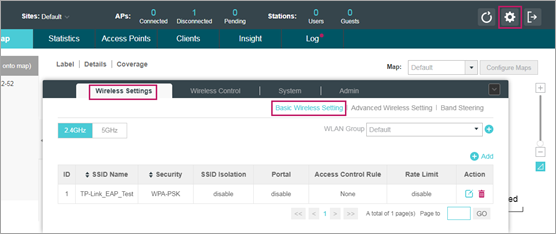
2. Nhấp

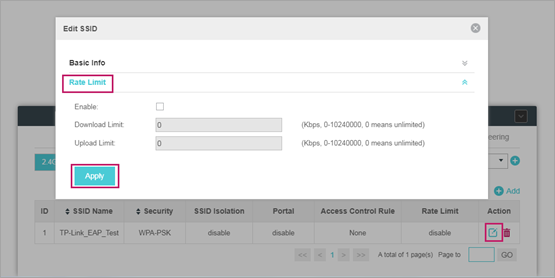
3.Trong phầnGiới Hạn Tốc Độ, bật Giới hạn tốc độ và chỉ định giới hạn tải xuống và giới hạn tải lên. Nhấp vào Áp dụng (Apply).
Giới Hạn Tốc Độ dựa trên Máy khách
Lưu ý: Trước khi cấu hình Giới hạn tốc độ dựa trên máy khách , đảm bảo máy khách đã kết nối với controller.
1. VàoMáy khách (Clients) và nhấp

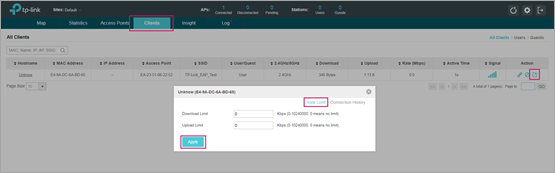
2. Chỉ định giới hạn tải xuống và giới hạn tải lên. Nhấp vào Áp dụng
(Apply).
Giới hạn tốc độdựa trên Voucher / Người dùng nội bộ
Lưu ý: Trước khi định cấu hình Giới hạn tốc độdựa trên Voucher / Người dùng nộibộ, hãy định cấu hình Voucher / Cổng thông tin người dùng nộibộ trước.
Đối với
Voucher
1. Nhấp

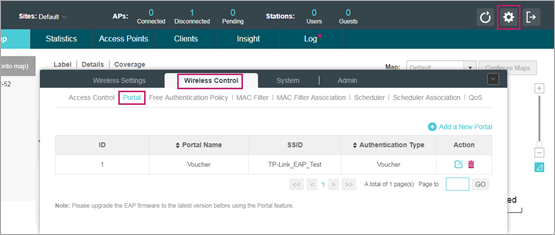
2. Nhấp

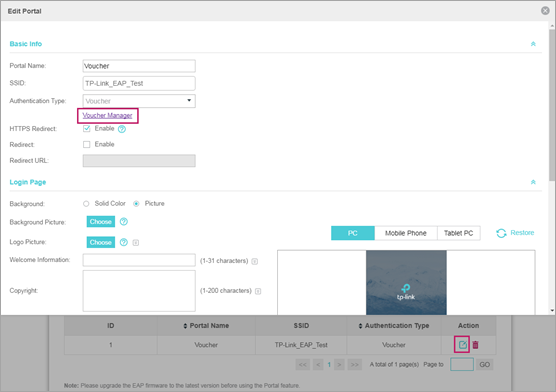
3. . Tại trang Quản lý, bạn vào Voucher và bấm

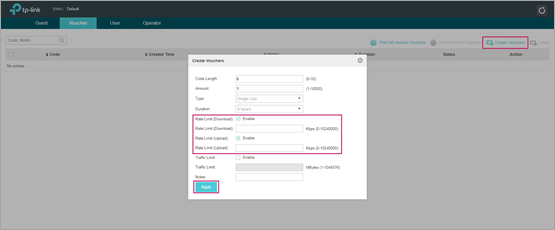
Đối với người dùng nội bộ
1. Nhấp

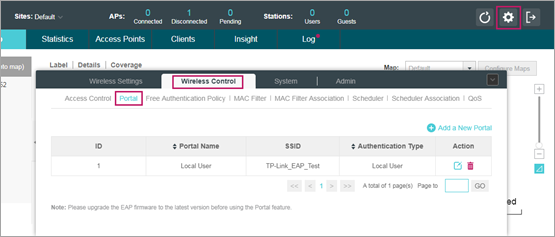
2. Nhấp

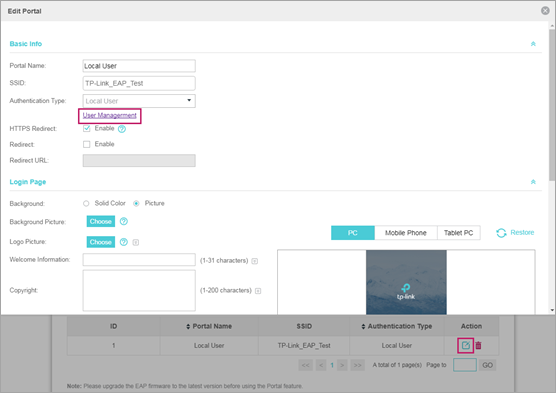
3. Trên trang Quản lý, hãy chuyển đến Người dùng và nhấp

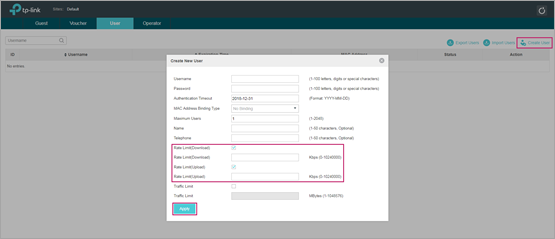
Câu hỏi thường gặp này có hữu ích không?
Phản hồi của bạn giúp cải thiện trang web này.
Có Không
Mối quan tâm của bạn với bài viết này là gì?
Không hài lòng với sản phẩm Quá phức tạp Tiêu đề khó hiểu Không áp dụng cho tôi Quá mơ hồ KhácChúng tôi rất muốn nhận được phản hồi của bạn, vui lòng cho chúng tôi biết cách chúng tôi có thể cải thiện nội dung này.
Gửi
Cảm ơn
Chúng tôi đánh giá cao phản hồi của bạn. Nhấp vàođây để liên hệ với bộ phận hỗ trợ kỹ thuật của thibanglai.edu.vn.
Recommend Products
Đăng kýthibanglai.edu.vn takes your privacy seriously. For further details on thibanglai.edu.vn"s privacy practices, see thibanglai.edu.vn"s Privacy Policy.
Đăng KýI would like to be kept up to date with thibanglai.edu.vn news, product updates and promotions.
By completing this form you confirm that you understand and agree to our Privacy Policy.
re
Captcha not verified
Đăng Ký
Theo dõi chúng tôi
Về chúng tôi Tin Tức Mua ở đâu Trung tâm học tập
Vietnam / Tiếng Việt Nam
From United States?
Get products, events and services for your region.
ĐI Other Option
This website uses cookies to improve website navigation, analyze online activities and have the best possible user experience on our website. You can object to the use of cookies at any time. You can find more information in our privacy policy . Don’t show again
Cookie Settings Accept All Cookies
This website uses cookies to improve website navigation, analyze online activities and have the best possible user experience on our website. You can object to the use of cookies at any time. You can find more information in our privacy policy . Don’t show again
Basic Cookies
These cookies are necessary for the website to function and cannot be deactivated in your systems.
thibanglai.edu.vn
accepted_local_switcher, tp_privacy_base, tp_privacy_marketing, tp_smb-select-product_scence, tp_smb-select-product_scence
Simple, tp_smb-select-product_user
Choice, tp_smb-select-product_user
Choice
Simple, tp_smb-select-product_user
Info, tp_smb-select-product_user
Info
Simple, tp_top-banner, tp_popup-bottom, tp_popup-center, tp_popup-right-middle, tp_popup-right-bottom
Livechat
__livechat, __lc2_cid, __lc2_cst, __lc_cid, __lc_cst, CASID
Youtube
id, VISITOR_INFO1_LIVE, LOGIN_INFO, SIDCC, SAPISID, APISID, SSID, SID, YSC, __Secure-1PSID, __Secure-1PAPISID, __Secure-1PSIDCC, __Secure-3PSID, __Secure-3PAPISID, __Secure-3PSIDCC, 1P_JAR, AEC, NID, OTZ
Analysis and Marketing Cookies
Analysis cookies enable us to analyze your activities on our website in order to improve and adapt the functionality of our website.
The marketing cookies can be set through our website by our advertising partners in order to create a profile of your interests and to show you relevant advertisements on other websites.
Google Analytics & Google Tag Manager & Google Optimize
_gid, _ga_, _ga, _gat_gtag_
Google Ads & Double
Click
test_cookie, _gcl_au
_fbp
Crazy Egg
cebsp_, _ce.s, _ce.clock_data, _ce.clock_event, cebs
Hotjar
Optanon
Consent, _sctr, _cs_s, _hj
First
Seen, _hj
Absolute
Session
In
Progress, _hj
Session
User_14, _fbp, ajs_anonymous_id, _hj
Session
User_, _uetsid, _schn, _uetvid, NEXT_LOCALE, _hj
Session_14, _hjid, _cs_c, _scid, _hj
Absolute
Session
In
Progress, _cs_id, _gcl_au, _ga, _gid, _hj
Included
In
Pageview
Sample, _hj
Session_, _hj
Included
In
Session
Sample_








